Excel2013 基本用法(下)
排序

按行/列排序
- 选择单元格,点击"排序"(点击之后自动全选)
- 点击选项,弹出"排序选项",根据自己需要选择按行排序/按列排序。
- 输入排序条件。
- 确定。

复杂排序
复杂排序主要应对选定的区域按照两个以上的排序关键字按行/列进行排序的方法。比如,总分一样的多个学生可以按照语文成绩再排序。
- (按照上述步骤打开"排序")打开"排序"。
- 点击"添加条件"。
- 编辑主要条件和次要条件。
- 确定。
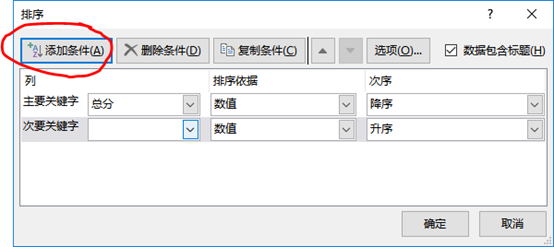
自定义排序
自定义排序,顾名思义就是排序条件可以设置为自己定义的顺序。
- (按照上述步骤打开"排序")打开"排序"。
- 点击"次序"的下箭头打开下拉列表,选择"自定义排序"。
- 根据自己的需求,选择合适的排序条件(当然也可以自己设置)。
- 确定。
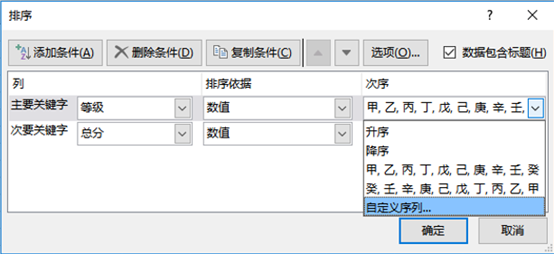
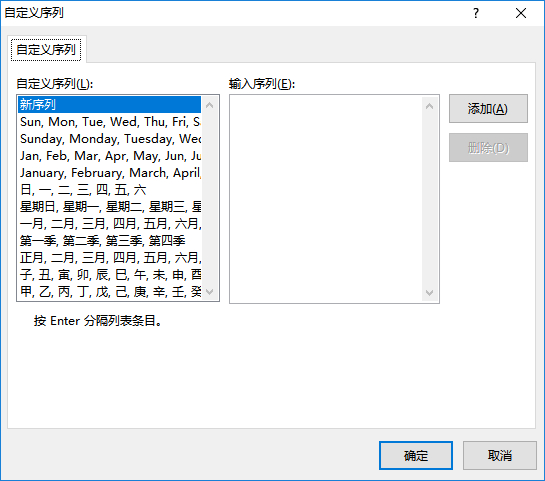

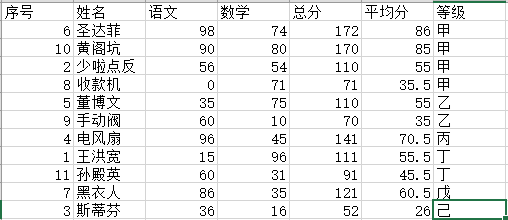
筛选
自动筛选
自动筛选是按单一条件进行的数据筛选,从而显示符合条件的数据行。
- 点击"数据"选项卡下的"筛选",然后每一列标题都会出现一个向下箭头。
- 根据自身需求,选择相应列,点击右侧的下拉箭头。
- 在弹出的框中,勾选想要显示的类别。
- 确定。
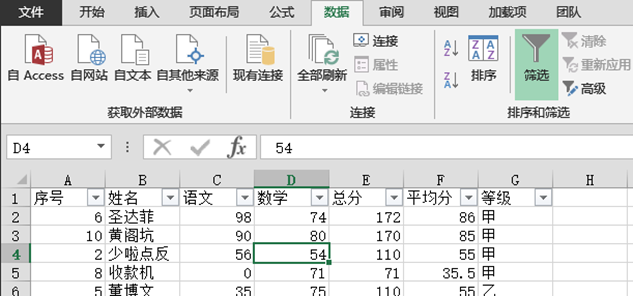
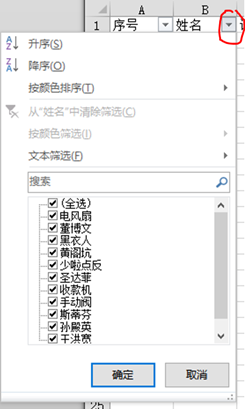
自定义筛选
自定义筛选,对于某种特殊条件可以使用自定义自动筛选对数字数据进行筛选。例如选出1000<x<2000的数据。
- (根据上述步骤)点击相应列的下拉箭头。
- 选择"数字筛选"下的"自定义筛选"。
- 根据需求选择相应范围,编辑条件。
- 确定。

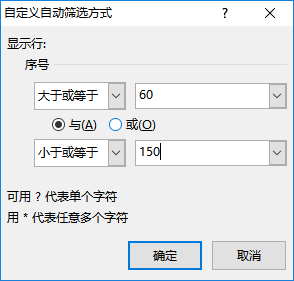
高级筛选
高级筛选时根据条件区域设置筛选条件而进行的筛选,需要在编辑区输入筛选条件再进行高级筛选,从而显示出符合条件的数据行。
文本筛选:
- 建立条件区域,作用在于设立筛选的条件,可以使用通配符设置文本的筛选条件,也可以使用大于小于等于号设置数字的筛选条件。
注意,条件区域必须含有与原数据表相同的标题,在相应标题下输入相应的筛选条件。
- 点击"排序和筛选组"中的"高级"。
- 然后在弹出的框中,编辑相应数据
"列表区域"就是需要进行筛选的原数据表,"条件区域"就是选择条件区域。"复制到"只有在上方的"方式中"选择"将筛选结果复制到其他位置"后才可以选择要复制到的区域。
- 确定。(如果想清除数据,点击"排序和筛选组"上方的清除。)
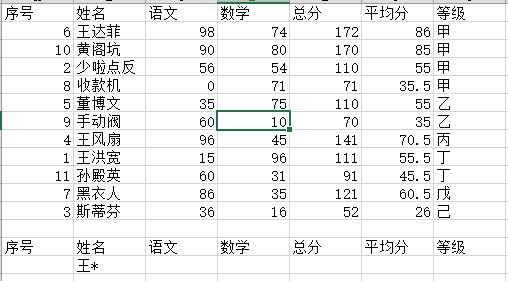
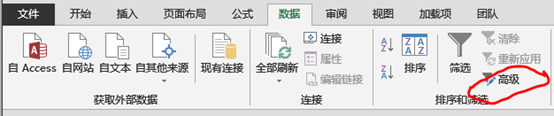

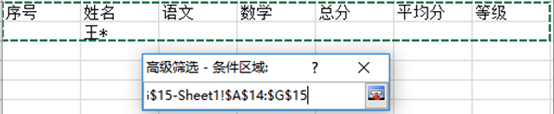
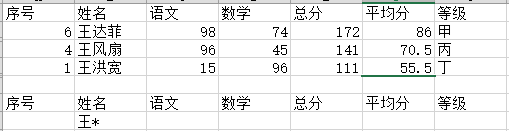
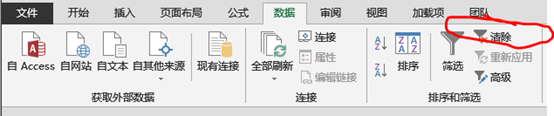
数据筛选:
大体步骤与文本筛选一致,主要是条件区域的设置。
如果是"与"条件,则所有条件写在一行。
如果是"或"条件,则按不同行写。
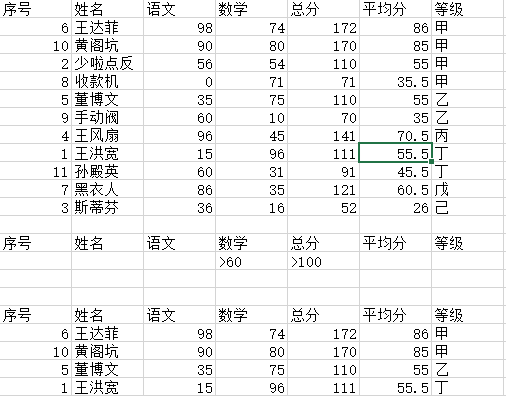
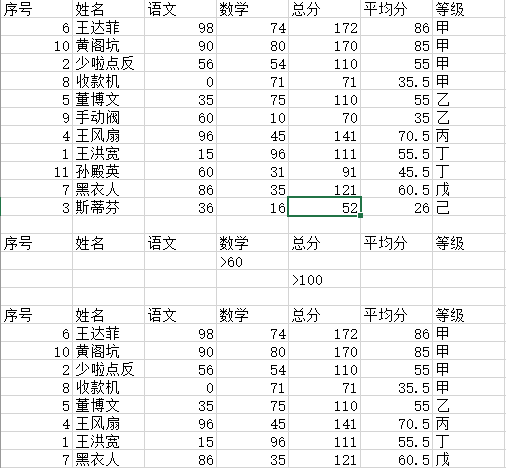
分类汇总
分类汇总是指根据指定的类别将数据以指定的方式进行统计,这样可以快速将大型表格中的数据进行汇总与分析,以获得想要的统计数据。
- 点击"数据"选项卡中,"分级显示"组中,"分类汇总"。
- 编辑条件。"分类字段"就是按此标题进行划分显示组;"汇总方式"可以选择"求和""计数"……;"选定汇总项"就是需要进行计算的标题。
注意,如果你没有选择"替换当前分类汇总",它会进行嵌套分类。
- 确定。

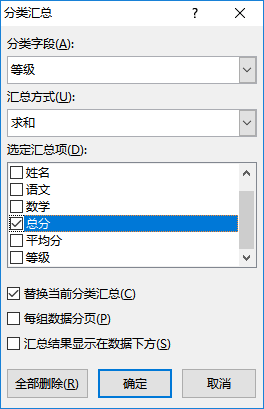
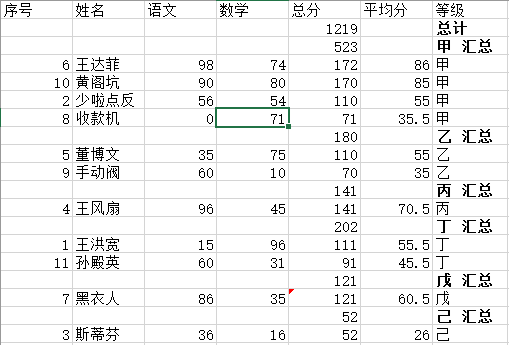
图表
- 创建图表。先选定需要制作图表的区域,然后选择"插入"选项卡中,"图表"组中,"柱状图"。
- 添加数据。可以重新选择数据区,也可以添加数据。
- 修改图表。主要在"设计选项卡"下,"图表布局"组中的"添加图表元素"下面的选项。可以根据需求添加"轴标题","数据标签"等等。
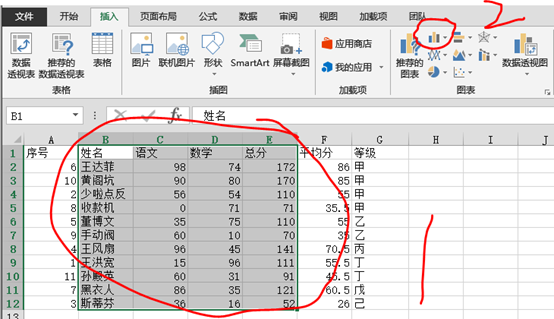
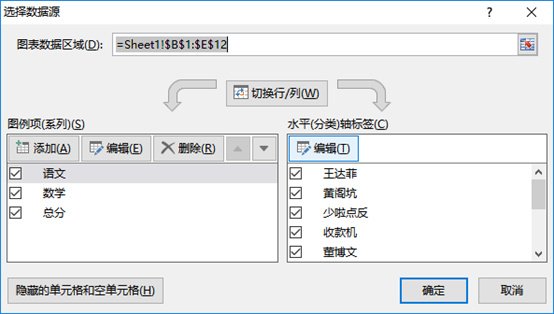
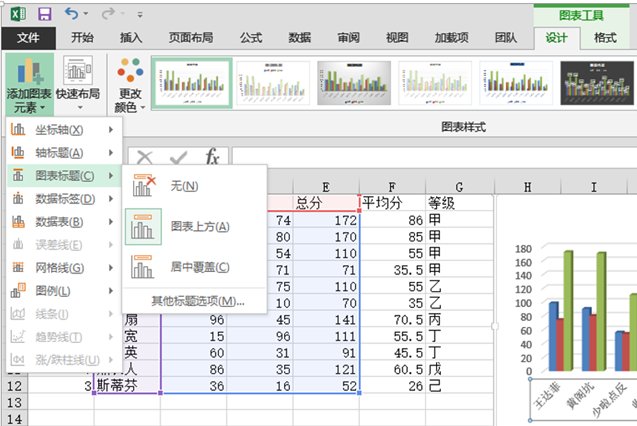
迷你图
迷你图,是工作表单元格中的一个微型图表,可以提供数据的直观表示。迷你图占据一个单元格,但是图只跟你的选择的数据区有关,所以当你选择行数据时并不具备全局参考意义。
- 点击"插入"选项卡下,"迷你图"分组,根据需要选择"折线图","柱形图","盈亏图"。
- 编辑数据。
- 确定。



透视表
透视表,是一种对大量数据快速汇总和创建交叉列表的交互式表格,可以转换行和列来查看源数据的不同汇总结果,而且可以显示感兴趣区域的明细数据。它是一个动态工作表,它提供了一种以不同角度观看数据的简便方法。
- 点击"插入"选项卡下,"表格"组中的"数据透视表"。
- 在弹出的对话框中,编辑相应的数据。
- 确定后,系统会自动创建一个工作表供显示数据。
- 注意右边的"数据透视表字段",它是透视表的主要编辑方式,通过拖拉的方式将标题拖拉到下边的相应框内,以显示数据。
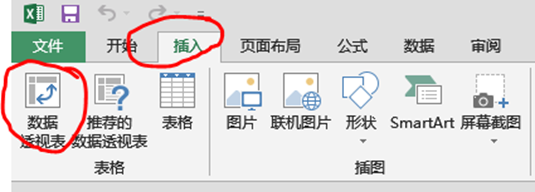
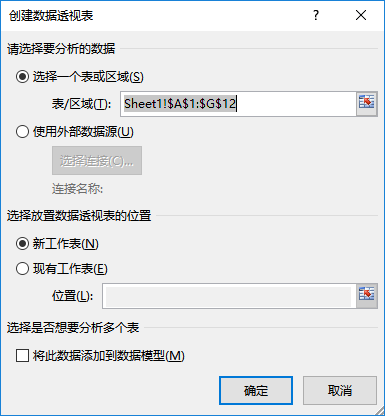
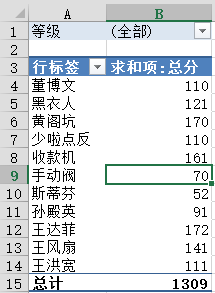
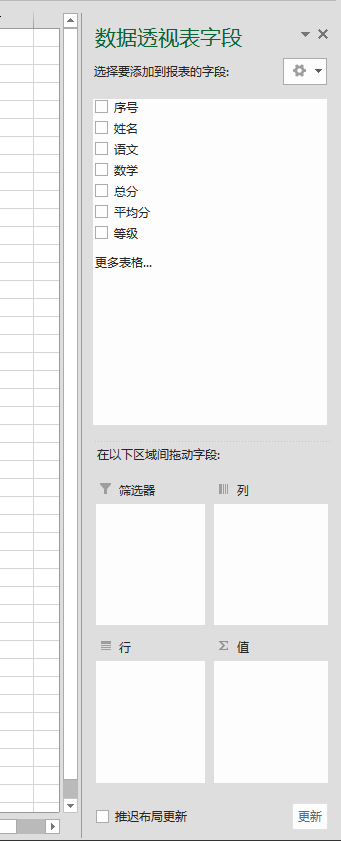
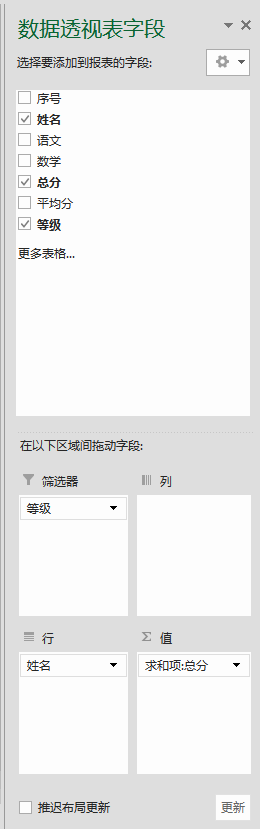
切片器
切片器,一种筛选组件,可以不用打开下拉列表就可以查找要筛选的项目,主要与数据透视图配合使用。
- 点击"插入"选项卡下,"筛选器"组下的"切片器"。
- 在弹出的框中选择筛选条件。
- 之后就会弹出切片器,点击相应的条件就会自动筛选数据。

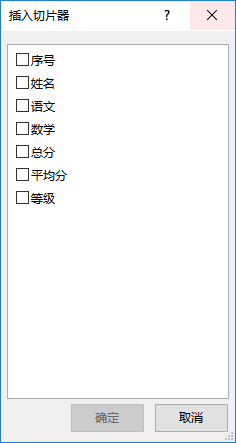

Excel2013 基本用法(下)的更多相关文章
- Mybatis基本用法--下
Mybatis基本用法--下 第七部分 mybatis-spring-boot-starter 官网:http://www.mybatis.org/spring-boot-starter/mybati ...
- Excel2013 基本用法(上)
自动填充 对于数字填充 Excel对于处理数据非常方便,比如我们需要输入一个班级的学号,就可以只输入2个学号然后快捷填充就可以完成一个班的学号输入(如下图). 快捷填充,就是将鼠标移动到选中的单元格边 ...
- 分享公司Basecode的用法
主题 公司在basecode的用法上是比较有新意的,所以准备记录分享下公司的用法. 说明 basecode公司的一个主要用途就是用于一些基础的代码表,参数表的前台操作.这些表有很多,用spring d ...
- 举例讲解Linux系统下Python调用系统Shell的方法
有时候难免需要直接调用Shell命令来完成一些比较简单的操作,比如mount一个文件系统之类的.那么我们使用Python如何调用Linux的Shell命令?下面来介绍几种常用的方法:1. os 模块 ...
- SpannableStringBuilder 用法浅析以及仿陌陌表情
SpannableStringBuilder 官方文档解释:这个类可以使文本的内容和标记都可以改变.当我们要为TextView或者Edittext里面的文字加入加入一些效果,如下划线,颜色标 识,超 ...
- excel中添加下拉候选
这里简单记录下如何在Excel2013中添加下拉候选. 首先有个思路是,下拉候选也就意味着数据被限制在一个范围之内,因此应该联想到数据验证相关的设置. 选中单列或单元格,在[数据]下的[数据验证]中选 ...
- C++typename的由来和用法
- 机器学习建模高级用法!构建企业级AI建模流水线 ⛵
作者:韩信子@ShowMeAI 机器学习实战系列: http://www.showmeai.tech/tutorials/41 本文地址:http://www.showmeai.tech/articl ...
- Excel 2013 表格自用技巧
参考 Excel表格的基本操作(精选36个技巧) Excel2013基本用法 关于VLOOKUP函数 目录 快速复制单元格 单元格内强制换行 锁定标题行 查找重复值 万元显示 单元格中显示001 按月 ...
随机推荐
- CURL HELP
CURL下载 在windows的系统环境变量中,将CURL的路径(curl.exe存放的路径)复制到"Path"变量的结尾 Usage: curl [options...] < ...
- cocos2d-x 3.5以后版本的 luasocket
cocos2d-x 3.5后使用luasocket:local SOCKET = require "socket"; 结果运行就报错:[LUA-print] USE " ...
- Android基础总结(三)
测试 黑盒测试 测试逻辑业务 白盒测试 测试逻辑方法 根据测试粒度 方法测试:function test 单元测试:unit test 集成测试:integration test 系统测试:syste ...
- 使用Mysql Workbench 画E-R图
MySQL Workbench 是一款专为MySQL设计的ER/数据库建模工具.你可以用MySQL Workbench设计和创建新的数据库图示,建立数据库文档,以及进行复杂的MySQL 迁移.这里介绍 ...
- css-css权威指南学习笔记6
第八章 padding/border/margin 1.对于只包含文本的行,能改变行间距里的属性只有line-height/font-size/vertical-align. 2.对行内非替换元素应用 ...
- CVE-2016-1240 Tomcat 服务本地提权漏洞
catalogue . 漏洞背景 . 影响范围 . 漏洞原理 . 漏洞PoC . 修复方案 1. 漏洞背景 Tomcat是个运行在Apache上的应用服务器,支持运行Servlet/JSP应用程序的容 ...
- druid连接池获取不到连接的一种情况
数据源一开始配置: jdbc.initialSize=1jdbc.minIdle=1jdbc.maxActive=5 程序运行一段时间后,执行查询抛如下异常: exception=org.mybati ...
- Redis之个人简单理解
1.什么是redis? 在过去的几年中,NoSQL数据库一度成为高并发.海量数据存储解决方案的代名词,与之相应的产品也呈现出雨后春笋般的生机.然而在众多产品中能够脱颖而出的却屈指可数,如Redis.M ...
- iframe自适应高度
http://wenrunchang123.iteye.com/blog/1684843
- easyUI时间控件 使用
1,时间格式化,分隔符为 “—” // 日期格式化 function myformatter(date){ var y = date.getFullYear(); var m = date.g ...
